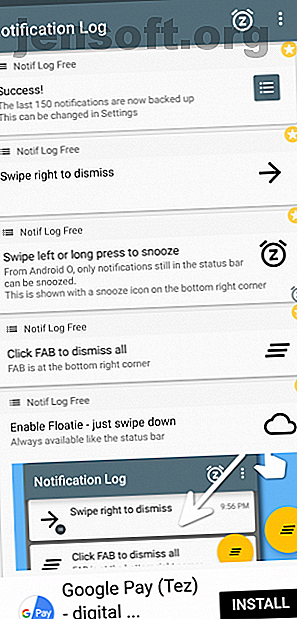
Behärska dina Android-aviseringar med dessa 11 appar och trick
Annons
Meddelanden har blivit viktiga sedan smartphones startades. Oavsett om det finns en text från din vän eller ett e-postmeddelande från chefen, så är det hur du håller dig uppdaterad med allt.
Men meddelanden har nu också blivit ett medium för företag att aktivt marknadsföra sitt innehåll. Meddelanden strävar efter din tid och kan ofta överskrida gränserna. På grund av detta är det viktigare än någonsin att du vet hur du hanterar dem.
Så här kan du få ut mesta möjliga av Android-aviseringar.
1. Anmälningshistorik


Android: s anmälningssystem lovordas regelbundet, men det finns fortfarande inget annat sätt att hämta förlorade aviseringar. Varningar om att du av misstag sveper bort eller sådana du bara märker när de sakta försvinner när du trycker på knappen Rensa alla är försvunnen. Lyckligtvis finns det tredjepartslösningar för detta - en av de bästa heter lämpligen Notif Log.
Notif Log är en ganska enkel app. Dess huvudsakliga syfte är att logga in alla dina inkommande varningar så att även om du avvisar dem i meddelandepanelen kan du gå igenom dem i Notif Log.
Dessutom kan du snooze aviseringar för senare och till och med komma åt de snabba åtgärderna som är associerade med var och en av dem. Dessutom kan du till och med fästa en genväg för att omedelbart kunna se de nyligen loggade aviseringarna.
Ladda ner: Notif Log (gratis) | Notif Log Pro ($ 1)
2. Smarta svar


Tycker du att svara på varje enskilt meddelande är ett krångel? Eller kanske du slutar ignorera några av dem på grund av brist på tid?
Prova Google Answer, en av Googles mindre kända appar 10 fantastiska Android-appar från Google som du aldrig har hört av 10 fantastiska Android-appar från Google som du aldrig har hört talas om från Google gör många Android-appar, och du har antagligen inte gjort det t känner till dem alla - men du måste veta om dessa. Läs mer . Det föreslår ett gäng automatiserade svar under en viss avisering. Till exempel, om någon frågar om du vill äta middag ikväll, kommer appen att rekommendera svar som Sure, That låter perfekt och liknande.
Dessutom kan Google Answer till och med känna igen om du kör och skickar en fördefinierad text till mottagaren. Det har också förmågan att automatiskt räkna ut när du når din destination och vidarebefordra ETA om någon ber om det.
Tyvärr är Googles svar bara begränsat till en handfull meddelandeappar inklusive WhatsApp, Twitter, Android-meddelanden och några få andra. Det är inte heller tillgängligt i Play Store så att du måste ladda in en APK-fil.
Ladda ner: Google Svara (gratis)
3. Anmälningskanaler


I Android Oreo fick Android-aviseringar en betydande uppgradering. Alla de nya sätten att använda meddelanden i Android 8.0 Oreo Alla de nya sätten att använda meddelanden i Android 8.0 Oreo Android 8.0 Oreos anmälningskanaler är ett kraftfullt nytt sätt att se till att din telefon bara varnar du med prioriterad information. Här är allt på hur aviseringar har ändrats i Oreo. Läs mer . En av funktionerna som det medförde är möjligheten att stänga av en specifik uppsättning varningar från en app. Du kan också justera varningar för att spela ett ljud för vissa men inte andra, till exempel.
På WhatsApp kan du till exempel blockera onödiga gruppmeddelanden medan du fortfarande tar emot för att ta emot personliga pingar. Funktionen kallas aviseringskanaler och är en av höjdpunkterna i Android: s sofistikerade anmälningssystem.
Gå till Inställningar> Appar & aviseringar> Se alla X-appar för att få tillgång till en apps anmälningskanaler. Leta reda på och tryck på appen vars varningar du vill justera och välj Meddelandefältet . Där hittar du alla kategorier som du individuellt kan inaktivera och justera.
Du kan stänga av alla aviseringar från en app genom att helt enkelt inaktivera det översta alternativet Visa meddelanden .
4. Meddelande ringsignaler


Android låter dig också ändra anmälnings ringsignaler genom dess inställningar för avisering. Du bör kunna justera ljudet (eller inaktivera ljudet men behålla den visuella meddelandet) i meddelandekanalerna som beskrivs ovan.
Om du vill ändra en apps standardaviseringsljud om det inte finns i menyn ovan måste du kontrollera appens egna inställningar. För att ställa in en ny meddelandeton i WhatsApp, till exempel, öppna Inställningar från trepunktsmenyn och i Meddelanden, kan du ändra standardmeddelandetonen för grupp- och enskilda chattar.
5. Snabbgenvägar


Meddelanden på Android erbjuder ett gäng praktiska genvägar som kan dra det mycket lättare för dig att snabbt övervaka dem. Du vet förmodligen hur du avvisar genom att svepa dem.
Men om du inte sveper helt ut ser du två andra alternativ. Den ena snoozes meddelandet, medan den andra startar appens aviseringsinställningar. Om du trycker länge på en varning kan du också tystna anmälningskanalen den härstammar från.
Slutligen kan du dra ned på meddelanden som medföljer för att utföra åtgärder på dem individuellt. Tänk dock på att huvuddelen av dessa funktioner endast är tillgängliga på Android 8.1 och senare.
6. Meddelanden på låsskärmen


Som standard visar Android dina aviseringar på låsskärmen. Men det vill du förmodligen inte, eftersom någon helt enkelt kan plocka upp din telefon och läsa alla dina privata meddelanden. Det finns dock ett sätt att dölja dem.
För att konfigurera detta öppnar du Inställningar> Säkerhet & plats> Inställningar för låsskärm . Klicka på Låsskärm för att välja mellan tre alternativ. Du kan välja att visa alla aviseringar, dölja dem alla eller dölja känsligt innehåll. Detta visar att du har ett nytt e-postmeddelande eller textmeddelande, men att innehållet i meddelandet inte visas.
7. Stör inte


Android har också ett omfattande läge Stör ej (uppdaterat för Android Pie) där du kan välja vilken typ av aviseringar du vill få när du är aktiverad. Öppna Inställningar> Ljud> Stör inte för att ta en titt. Detta gör att du kan ändra flera attribut inklusive samtal vilka kontakter som får ringa, när läget aktiveras, vilket ljud att stänga av och mer. Lär dig hur man ställer in och anpassar Stör inte på Android Hur man ställer in och anpassar Stör inte på Android Hur man ställer in och anpassar Stör inte på Android Ställer inte Stör inte på Android för att sluta irritera mobila aviseringar under möten eller när du försöker sova. Läs mer .
8. Läs högt inkommande aviseringar


Ibland kan du inte nå din telefon när ett meddelande kommer, till exempel när du kör. För de scenarierna rekommenderar vi att du installerar en gratis app som heter Shouter.
Shouter läser dina inkommande aviseringar högt (inklusive deras primära innehåll) när det är igång. Du kan välja de appar du vill aktivera Shouter för, varaktigheten för när Shouter är aktiv, ändra språk och mycket mer.
Utöver detta kan Shouter diktera laddningsstatus, tid, platser och till och med spela in meddelandet.
Ladda ner: Shouter (gratis) | Shouter Pro ($ 1)
9. Flytande bubblor för aviseringar


Om du är Facebook-användare känner du förmodligen de flytande chatthuvuden som visas så att du inte missar ett meddelande. Vad skulle det inte vara bra om den funktionen var tillgänglig för alla andra appar?
Med en app som heter nBubble är det nu möjligt.
nBubble lägger till en ihållande flytande bubbla genom vilken du kan visa och ta del av aviseringar. Det är nästan som om din anmälningspanel förvärvade vingar. Du har tillgång till alla knappar som snabba åtgärder, rensa allt och mer. Det finns till och med massor av anpassningsalternativ för att anpassa det flytande fönstret.
Glöm inte att det finns mycket mer du kan uppnå med popup-genvägar på Android.
Ladda ner: nBubble (gratis) | nBubble Unlocker ($ 1)
10. Aktivera Flash på aviseringar


Missar du ofta viktiga samtal och aviseringar eftersom ringen inte var hörbar eller att vibrationen inte var tillräckligt intensiv? Prova Flash-varningar, som tillsammans med den mycket anpassningsbara front-LED-anpassningen Hur du anpassar LED-aviseringar på din Android-enhet Hur du anpassar LED-aviseringar på din Android-enhet Om din Android-telefon eller surfplatta har en LED-aviseringslampa hjälper den här appen att anpassa den till din smak. Läs mer, påkallar också blixten på baksidan när det finns en ny avisering.
Flash Alerts utlöser telefonens blixt varje gång ett nytt samtal eller något annat meddelande anländer. Appen är kompatibel med alla appar och kräver därför åtkomsttillstånd för anmälan. Dessutom kan du anpassa blixtmönstret och till och med konfigurera det när batteriet faller under en viss nivå.
Ladda ner: Flash Alerts (gratis)
11. Anmälningshantering


Om du är någon som blir överbelastad av dussintals aviseringar varje minut, bör du förmodligen skapa ett meddelandehanteringsverktyg. Du kan antingen prova Apus Message Center eller BlackBerry Hub. Båda låter dig ta hand om alla dina varningar på en central plattform.
Apus går till och med den extra milen och organiserar aviseringar i olika kategorier så att det är mycket mindre besvärligt att se vilka som är viktiga. Till exempel är spa, aviseringar segregerade till ett separat avsnitt så att de inte bry sig när du bläddrar igenom listan. Apus erbjuder också smarta kontaktåtgärder, SMS-integration och ett flytande fönster för inkommande aviseringar.
BlackBerry Hub är bättre för företag, eftersom det är säkrare och har bättre e-posthantering. Dessutom hittar du alternativ för att snoozing e-postmeddelanden, filtrera dem baserat på deras natur och mer. BlackBerry Hub har också en renare och mindre överväldigande design, till skillnad från Apus Message Center.
Nedladdning: Apus Message Center (gratis)
Nedladdning: BlackBerry Hub (gratis)
Att göra Android-aviseringar mindre distraherande
Medan dessa tips och appar verkligen gör det möjligt för dig att ha en strängare kontroll över meddelandena du får, finns det ett gäng andra sätt som du kan bli av med irriterande och distraherande varningar på Android. Ta lite tid så gör du din Android-enhet till en mycket mindre stressande plats.
Om meddelandena du vill inte visas, kan du prova dessa korrigeringar för att få dina Android-meddelanden att fungera igen Android-aviseringar visas inte? 10 fixar för att prova Android-aviseringar som inte visas? 10 fixar att försöka att inte se Android-aviseringar dyker upp på din telefon? Prova dessa fixar för att få Android-aviseringar att fungera igen. Läs mer .
Utforska mer om: Android-appar, Android-tips, Stör inte, avisering.

